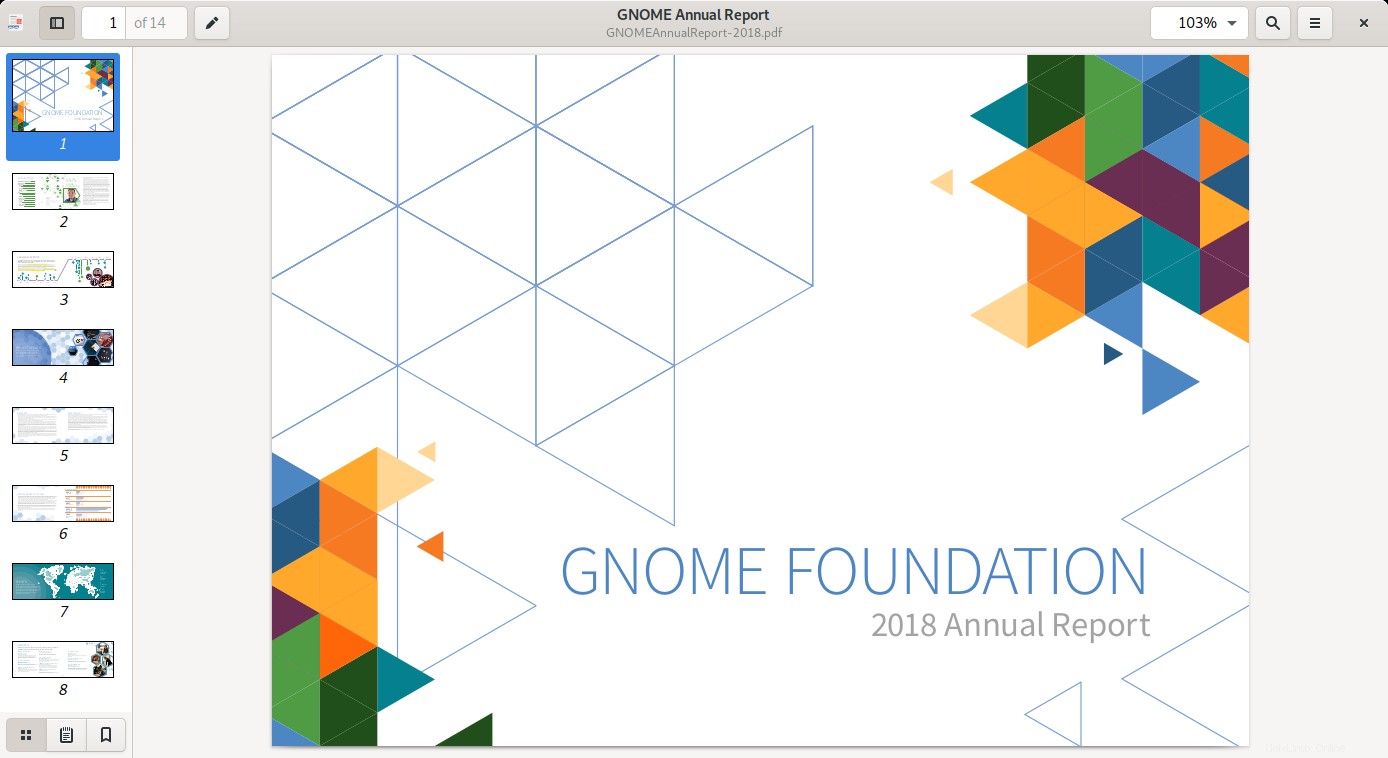
Abrir un PDF en la terminal de Linux
Para abrir un PDF instantáneamente en su terminal Linux, debe seguir los pasos que se detallan a continuación:
Paso n.° 1:Realice una actualización del sistema
Primero, debe actualizar rápidamente su sistema con el siguiente comando:
# Update your system
$ sudo apt update
Code language: PHP (php)Paso n.° 2:Instale Evince en su sistema
Después de actualizar su sistema, debe instalar una herramienta conocida como "Evince". Esta herramienta se puede instalar ejecutando el comando que se muestra a continuación:
# Install Evience
$ sudo apt install evince
Code language: PHP (php)Es una herramienta extremadamente liviana, por lo que apenas tomará un minuto instalarla en su sistema Linux, luego de lo cual verá los siguientes mensajes en su pantalla.
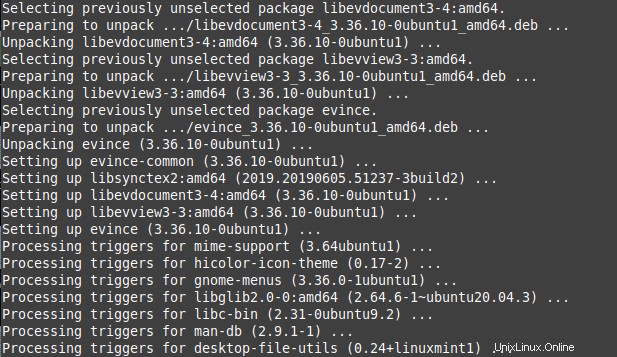
Paso n.º 3:use Evince para abrir un PDF en su terminal de Linux:
Ahora, cuando "Evince" se haya instalado con éxito en su sistema Linux, puede usarlo para abrir un PDF en su terminal ejecutando el comando que se muestra a continuación:
# Opening a pdf in the terminal
$ evince pdffile.pdf
Code language: PHP (php)Después de ejecutar este comando, su PDF se abrirá instantáneamente en la terminal.
Conclusión
En este artículo, le mostramos cómo abrir un documento pdf usando la terminal.
- Otro artículo que te puede interesar es Cómo instalar Opera en Ubuntu 21.04 [Uso de la terminal].
- O ¿Cómo verificar la fecha de instalación de su sistema operativo Linux?
- Y las peores distribuciones de Linux para principiantes [y qué elegir]
————————————————————————————————————————
Esperamos que hayas disfrutado este artículo. si es así, califique esta página con las estrellas a continuación y suscríbase a nuestro canal de YouTube o síganos en twiter.